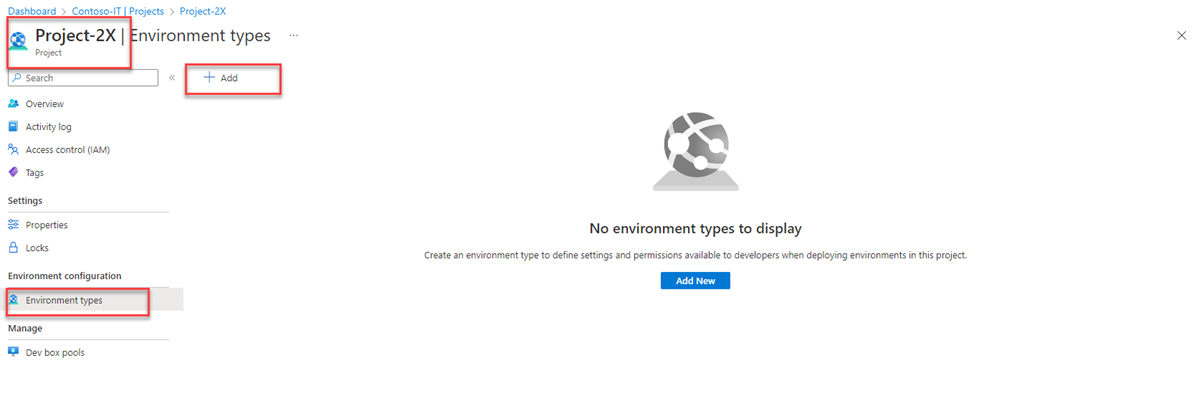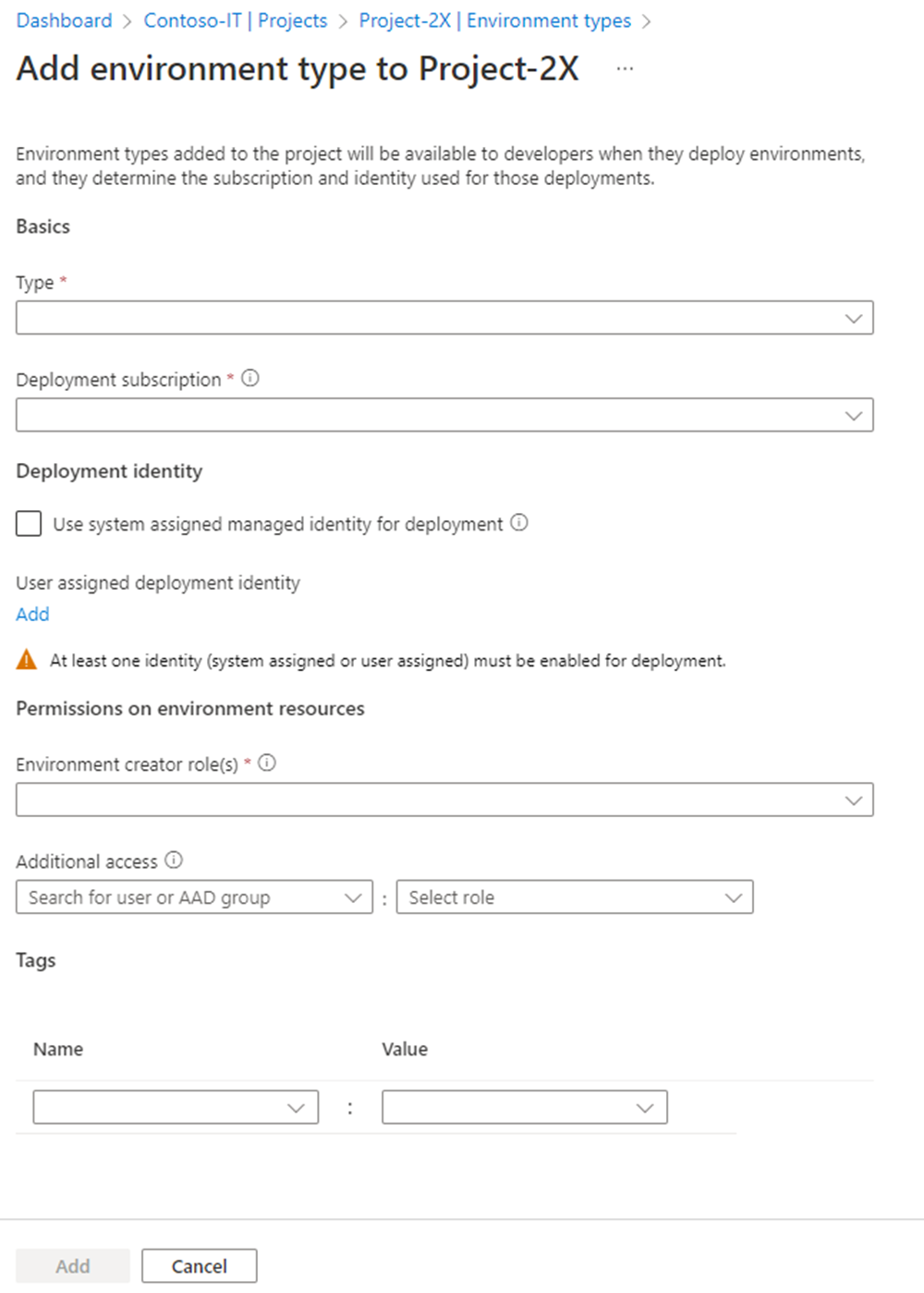Konfigurace typů prostředí projektu
Tato příručka vysvětluje, jak přidat typy prostředí do projektů v prostředích nasazení Azure.
Typy prostředí projektu jsou podmnožinou typů prostředí nakonfigurovaných pro vývojové centrum. Pomáhají předem nakonfigurovat prostředí, která může vytvořit konkrétní vývojový tým.
V prostředích nasazení Azure jsou typy prostředí, které do projektu přidáte, dostupné vývojářům při nasazování prostředí. Typy prostředí určují předplatné a identitu, které se pro tato nasazení používají.
Typy projektových prostředí umožňují technickým týmům platformy:
Nakonfigurujte cílové předplatné, ve kterém se vytvoří prostředky Azure, podle typu prostředí a projektu.
Předplatná pro typy prostředí v projektu můžete poskytnout, aby se automaticky použila správná sada zásad v prostředích. Tato akce také abstrahuje koncepty související se zásadami správného řízení v Azure od vývojových týmů.
Předem nakonfigurujte spravovanou identitu, kterou vývojáři používají k provedení nasazení, spolu s úrovněmi přístupu, které vývojové týmy získávají po vytvoření prostředí.
V tomto článku se naučíte:
- Přidejte nový typ prostředí projektu.
- Aktualizujte typ prostředí projektu.
- Povolte nebo zakažte typ prostředí projektu.
- Odstraňte typ prostředí projektu.
Požadavky
Před konfigurací typu prostředí projektu potřebujete:
- Typ prostředí na úrovni dev center.
- Zápis přístupu ke konkrétnímu projektu
Přidání nového typu prostředí projektu
Když nakonfigurujete nový typ prostředí projektu, můžou ho vývojové týmy použít k vytvoření prostředí. Vytvoří prostředí v mapovaném předplatném pomocí nakonfigurované identity nasazení spolu s oprávněními udělenými k prostředkům vytvořeným v rámci prostředí. Všechny přidružené zásady se použijí automaticky.
Přidejte nový typ prostředí projektu následujícím způsobem:
Přihlaste se k webu Azure Portal a přejděte do prostředí nasazení Azure.
V levém podokně vyberte Projekty a pak zvolte konkrétní projekt.
V levém podokně vyberte typy prostředí.
Vyberte + Přidat.
Na stránce Přidat typ prostředí do Projectu zadejte následující podrobnosti:
Jméno Hodnota Typ Vyberte typ prostředí vývojového centra, který chcete pro projekt povolit. Předplatné nasazení Vyberte cílové předplatné, ve kterém se prostředí vytvoří. Identita nasazení Vyberte spravovanou identitu přiřazenou systémem nebo spravovanou identitu přiřazenou uživatelem, která se použije k provádění nasazení jménem uživatele. Oprávnění k rolím tvůrce prostředí pro prostředky>prostředí Vyberte role, které získají přístup k prostředkům prostředí. Oprávnění k prostředkům>prostředí – Další přístup Vyberte uživatele nebo skupiny Microsoft Entra, kterým jsou uděleny konkrétní role pro prostředky prostředí. Značky (volitelné) Zadejte název a hodnotu pro značky, které se použijí u všech prostředků vytvořených v rámci prostředí.
Poznámka:
Pro identitu nasazení musí být povolena alespoň jedna spravovaná identita (přiřazená systémem nebo přiřazená uživatelem). Použije se k nasazení prostředí jménem vývojáře. Kromě toho by měla být identita připojená k vývojovému centru udělena přispěvateli a přístupu uživatelů Správa istrator přístup k předplatnému nasazení nakonfigurovaným pro každý typ prostředí.
Aktualizace typu prostředí projektu
Typ prostředí projektu můžete aktualizovat tak, aby používal jinou identitu předplatného nebo nasazení, když vývojáři nasazují prostředí. Aktualizace typu prostředí projektu má vliv pouze na vytváření nových prostředí. Existující prostředí budou nadále existovat v dříve namapovaném předplatném.
Následujícím způsobem aktualizujte existující typ prostředí projektu:
Na webu Azure Portal přejděte do prostředí nasazení Azure.
V levém podokně vyberte Projekty a pak zvolte konkrétní projekt.
V levém podokně vyberte typy prostředí.
U typu prostředí, který chcete aktualizovat, vyberte tři tečky (...) na konkrétním řádku a pak zvolte Upravit.
Na stránce Upravit typ prostředí aktualizujte předchozí konfiguraci a pak vyberte Odeslat.
Povolení nebo zakázání typu prostředí projektu
Typ prostředí projektu můžete zakázat, aby ho vývojáři nemohli použít k vytváření prostředí. Zakázání typu prostředí projektu nemá vliv na existující prostředí.
Když povolíte typ prostředí (nebo ho znovu povolíte, který jste zakázali), můžou ho vývojové týmy použít k vytváření prostředí.
Na webu Azure Portal přejděte do prostředí nasazení Azure.
V levém podokně vyberte Projekty a pak zvolte konkrétní projekt.
V levém podokně vyberte typy prostředí.
Vyberte typ prostředí, který chcete povolit nebo zakázat.
Na panelu příkazů vyberte Povolit nebo Zakázat a pak akci potvrďte.
Odstranění typu prostředí projektu
Konkrétní typ prostředí projektu můžete odstranit jenom v případě, že ho nepoužívají žádná nasazená prostředí v projektu. Po odstranění typu prostředí projektu ho vývojové týmy nemůžou použít k vytváření prostředí.
Na webu Azure Portal přejděte do prostředí nasazení Azure.
V levém podokně vyberte Projekty a pak zvolte konkrétní projekt.
V levém podokně vyberte typy prostředí.
Vyberte typ prostředí projektu, který chcete odstranit.
Na panelu příkazů vyberte Odstranit a potvrďte.